实验---数据处理及图表制作
- 格式:doc
- 大小:111.50 KB
- 文档页数:3


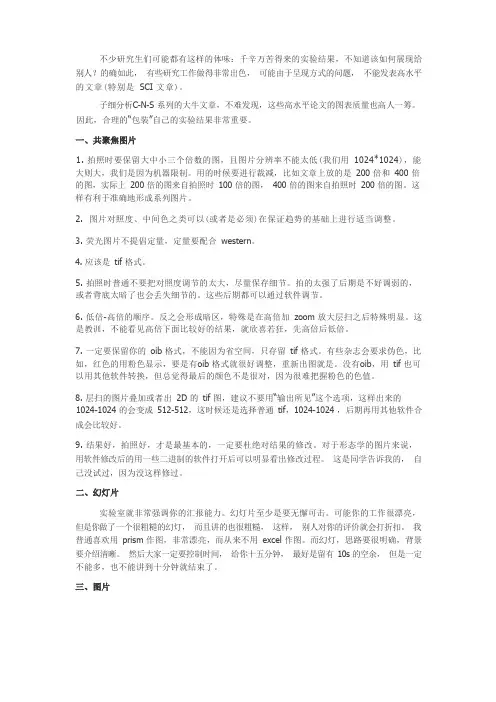
不少研究生们可能都有这样的体味:千辛万苦得来的实验结果,不知道该如何展现给别人?的确如此,有些研究工作做得非常出色,可能由于呈现方式的问题,不能发表高水平的文章(特别是SCI 文章)。
子细分析C-N-S 系列的大牛文章,不难发现,这些高水平论文的图表质量也高人一筹。
因此,合理的“包装”自己的实验结果非常重要。
1. 拍照时要保留大中小三个倍数的图,且图片分辨率不能太低(我们用1024*1024),能大则大,我们是因为机器限制。
用的时候要进行裁减,比如文章上放的是200 倍和400 倍的图,实际上200 倍的图来自拍照时100 倍的图,400 倍的图来自拍照时200 倍的图。
这样有利于准确地形成系列图片。
2. 图片对照度、中间色之类可以(或者是必须)在保证趋势的基础上进行适当调整。
3. 荧光图片不提倡定量,定量要配合western。
4. 应该是tif 格式。
5. 拍照时普通不要把对照度调节的太大,尽量保存细节。
拍的太强了后期是不好调弱的,或者背底太暗了也会丢失细节的。
这些后期都可以通过软件调节。
6. 低倍-高倍的顺序。
反之会形成暗区,特殊是在高倍加zoom 放大层扫之后特殊明显。
这是教训,不能看见高倍下面比较好的结果,就欣喜若狂,先高倍后低倍。
7. 一定要保留你的oib 格式,不能因为省空间,只存留tif 格式。
有些杂志会要求伪色,比如,红色的用粉色显示,要是有oib 格式就很好调整,重新出图就是。
没有oib,用tif 也可以用其他软件转换,但总觉得最后的颜色不是很对,因为很难把握粉色的色值。
8. 层扫的图片叠加或者出2D 的tif 图,建议不要用“输出所见”这个选项,这样出来的1024-1024 的会变成512-512,这时候还是选择普通tif,1024-1024 ,后期再用其他软件合成会比较好。
9. 结果好,拍照好,才是最基本的,一定要杜绝对结果的修改。
对于形态学的图片来说,用软件修改后的用一些二进制的软件打开后可以明显看出修改过程。

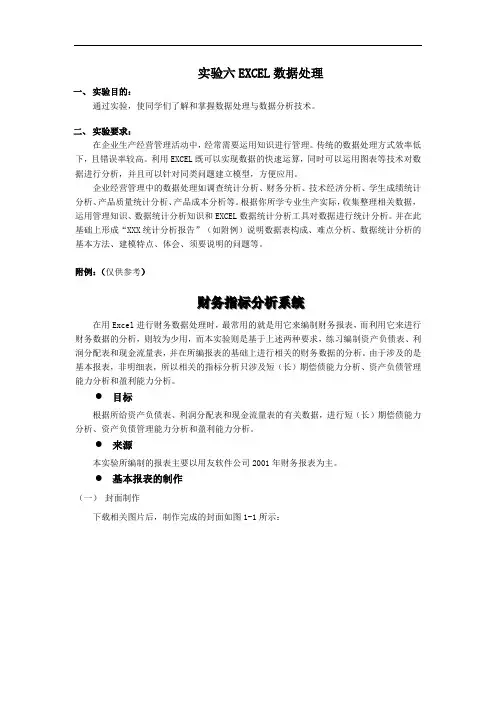
实验六EXCEL 数据处理一、 实验目的:通过实验,使同学们了解和掌握数据处理与数据分析技术。
二、 实验要求:在企业生产经营管理活动中,经常需要运用知识进行管理。
传统的数据处理方式效率低下,且错误率较高。
利用EXCEL 既可以实现数据的快速运算,同时可以运用图表等技术对数据进行分析,并且可以针对同类问题建立模型,方便应用。
企业经营管理中的数据处理如调查统计分析、财务分析、技术经济分析、学生成绩统计分析、产品质量统计分析、产品成本分析等。
根据你所学专业生产实际,收集整理相关数据,运用管理知识、数据统计分析知识和EXCEL 数据统计分析工具对数据进行统计分析。
并在此基础上形成“XXX 统计分析报告”(如附例)说明数据表构成、难点分析、数据统计分析的基本方法、建模特点、体会、须要说明的问题等。
附例:(仅供参考)财财务务指指标标分分析析系系统统在用Excel 进行财务数据处理时,最常用的就是用它来编制财务报表,而利用它来进行财务数据的分析,则较为少用,而本实验则是基于上述两种要求,练习编制资产负债表、利润分配表和现金流量表,并在所编报表的基础上进行相关的财务数据的分析。
由于涉及的是基本报表,非明细表,所以相关的指标分析只涉及短(长)期偿债能力分析、资产负债管理能力分析和盈利能力分析。
● 目标根据所给资产负债表、利润分配表和现金流量表的有关数据,进行短(长)期偿债能力分析、资产负债管理能力分析和盈利能力分析。
● 来源本实验所编制的报表主要以用友软件公司2001年财务报表为主。
● 基本报表的制作(一) 封面制作下载相关图片后,制作完成的封面如图1-1所示:(图1-1)(二) 资产负债表的制作资产负债表如图1-2所示:(图1-2)在制作资产负债表时,用到的相关公式有:应收账款净额的计算:C12=C10-C11流动资产合计的计算:C24=SUM (C5:C9,C12,C13:C23)长期投资合计的计算:C28=SUM (C26:C27)固定资产净值的计算:C32=C30-C31C固定资产合计的计算:C36=SUM(C32:C35)无形及递延资产合计的计算:C42=SUM(C38:C41)资产总计的计算:C46=C24+C36+C42+C28流动负债合计的计算:E18=SUM(E5:E17)长期负债合计的计算:E25=SUM(E21:E24)所有者权益合计的计算:E33=SUM(E29:E32)负债及所有者权益总计的计算:E46=E33+E25+E18+E28(三)现金流量表的制作现金流量表如图1-3所示:C(图1-3)在制作现金流量表时,用到的相关公式有:(经营活动)现金流入小计的计算:C9=SUM(C4:C8)(经营活动)现金流出小计的计算:C17=SUM(C10:C16)经营活动产生的现金流量净额的计算:C18=C9-C17(投资活动)现金流入小计的计算:C24=SUM(C19:C23)(投资活动)现金流出小计的计算:C29=SUM(C25:C28)投资活动产生的现金流量净额的计算:C30=C24-C29(筹资活动)现金流入小计的计算:C35=SUM(C31:C34)(筹资活动)现金流出小计的计算:C43=SUM(C36:C42)筹资活动产生的现金流量净额的计算:C44=C35-C43同理可以制作出利润分配表,利润分配表如图1-4所示:(图1-4)●指标分析表的编制(一)短期偿债能力分析短期偿债能力是企业偿付下一年到的流动负债的能力,是衡量企业财务状况是否健康的重要标志。
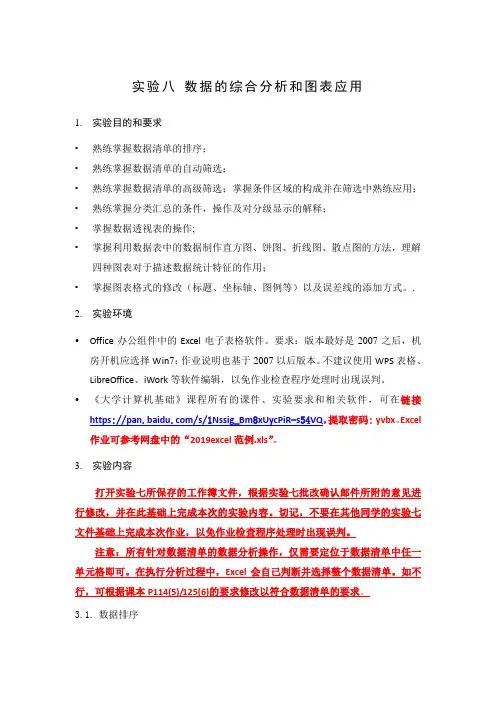
实验八数据的综合分析和图表应用1.实验目的和要求•熟练掌握数据清单的排序;•熟练掌握数据清单的自动筛选;•熟练掌握数据清单的高级筛选;掌握条件区域的构成并在筛选中熟练应用;•熟练掌握分类汇总的条件,操作及对分级显示的解释;•掌握数据透视表的操作;•掌握利用数据表中的数据制作直方图、饼图、折线图、散点图的方法,理解四种图表对于描述数据统计特征的作用;•掌握图表格式的修改(标题、坐标轴、图例等)以及误差线的添加方式。
.2.实验环境•Office办公组件中的Excel电子表格软件。
要求:版本最好是2007之后,机房开机应选择Win7;作业说明也基于2007以后版本。
不建议使用WPS表格、LibreOffice、iWork等软件编辑,以免作业检查程序处理时出现误判。
•《大学计算机基础》课程所有的课件、实验要求和相关软件,可在链接https:///s/1Nssig_Bm8xUycPiR-s54VQ,提取密码: yvbx。
Excel 作业可参考网盘中的“2019excel范例.xls”。
3.实验内容打开实验七所保存的工作簿文件,根据实验七批改确认邮件所附的意见进行修改,并在此基础上完成本次的实验内容。
切记,不要在其他同学的实验七文件基础上完成本次作业,以免作业检查程序处理时出现误判。
注意:所有针对数据清单的数据分析操作,仅需要定位于数据清单中任一单元格即可。
在执行分析过程中,Excel会自己判断并选择整个数据清单。
如不行,可根据课本P114(5)/125(6)的要求修改以符合数据清单的要求。
3.1.数据排序通过排序可以让数据清单中的数据按某种规则顺序排列,方便数据的浏览和筛选。
排序后,数据的顺序将会改变(因此,切记不要直接针对源数据进行操作)。
数据排序包括单列数据排序、多列数据排序和自定义排序。
数据排序可使用“数据”→“排序”完成,具体操作方法可参见课本P114-115(5)/125-126(6)的“多关键字排序”部分。
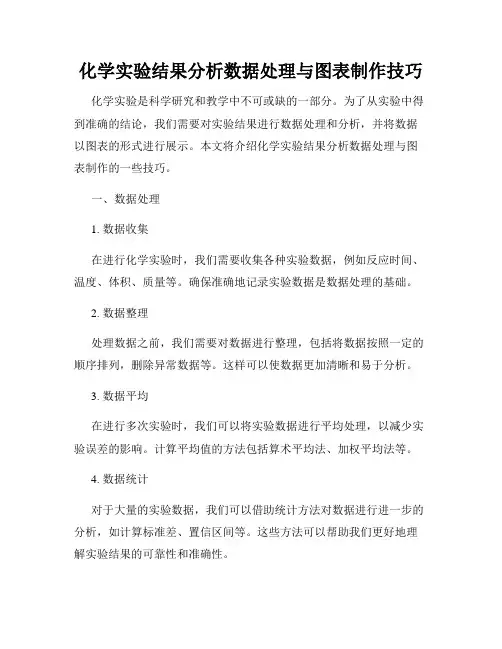
化学实验结果分析数据处理与图表制作技巧化学实验是科学研究和教学中不可或缺的一部分。
为了从实验中得到准确的结论,我们需要对实验结果进行数据处理和分析,并将数据以图表的形式进行展示。
本文将介绍化学实验结果分析数据处理与图表制作的一些技巧。
一、数据处理1. 数据收集在进行化学实验时,我们需要收集各种实验数据,例如反应时间、温度、体积、质量等。
确保准确地记录实验数据是数据处理的基础。
2. 数据整理处理数据之前,我们需要对数据进行整理,包括将数据按照一定的顺序排列,删除异常数据等。
这样可以使数据更加清晰和易于分析。
3. 数据平均在进行多次实验时,我们可以将实验数据进行平均处理,以减少实验误差的影响。
计算平均值的方法包括算术平均法、加权平均法等。
4. 数据统计对于大量的实验数据,我们可以借助统计方法对数据进行进一步的分析,如计算标准差、置信区间等。
这些方法可以帮助我们更好地理解实验结果的可靠性和准确性。
二、图表制作1. 选择合适的图表类型根据实验数据的特点和分析目的,选择合适的图表类型非常重要。
常用的图表类型包括折线图、柱状图、饼图、散点图等。
折线图适用于显示随时间变化的数据,柱状图适用于比较不同组之间的差异,饼图适用于表示各组的百分比关系,散点图适用于展示两个变量之间的相关性等。
2. 图表设计要考虑清晰易读在制作图表时,要注意使图表整洁美观,避免过多的线条和标签,保持图表的简洁性。
同时,标签和刻度的字体要清晰易读,确保读者能够准确理解图表所表达的意思。
3. 图表标注和解读在制作图表时,要为图表添加适当的标注,包括标题、坐标轴标签、数据标签等。
这样可以帮助读者更好地理解图表的含义。
同时,我们还需要提供一份图表解读,简要分析图表,指出主要发现和结论。
4. 使用专业的绘图工具可以使用专业的绘图工具(如Microsoft Excel、Origin等)来绘制化学实验结果的图表。
这些工具提供了丰富的绘图选项和功能,使得图表制作更加方便和高效。
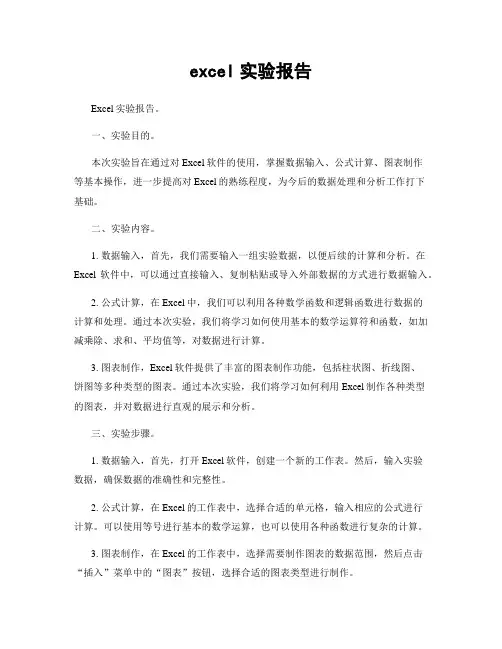
excel实验报告Excel实验报告。
一、实验目的。
本次实验旨在通过对Excel软件的使用,掌握数据输入、公式计算、图表制作等基本操作,进一步提高对Excel的熟练程度,为今后的数据处理和分析工作打下基础。
二、实验内容。
1. 数据输入,首先,我们需要输入一组实验数据,以便后续的计算和分析。
在Excel软件中,可以通过直接输入、复制粘贴或导入外部数据的方式进行数据输入。
2. 公式计算,在Excel中,我们可以利用各种数学函数和逻辑函数进行数据的计算和处理。
通过本次实验,我们将学习如何使用基本的数学运算符和函数,如加减乘除、求和、平均值等,对数据进行计算。
3. 图表制作,Excel软件提供了丰富的图表制作功能,包括柱状图、折线图、饼图等多种类型的图表。
通过本次实验,我们将学习如何利用Excel制作各种类型的图表,并对数据进行直观的展示和分析。
三、实验步骤。
1. 数据输入,首先,打开Excel软件,创建一个新的工作表。
然后,输入实验数据,确保数据的准确性和完整性。
2. 公式计算,在Excel的工作表中,选择合适的单元格,输入相应的公式进行计算。
可以使用等号进行基本的数学运算,也可以使用各种函数进行复杂的计算。
3. 图表制作,在Excel的工作表中,选择需要制作图表的数据范围,然后点击“插入”菜单中的“图表”按钮,选择合适的图表类型进行制作。
四、实验结果与分析。
1. 数据输入,通过本次实验,我们成功输入了一组实验数据,包括温度、湿度、压力等多个参数。
这些数据将作为后续计算和图表制作的基础。
2. 公式计算,利用Excel的函数和运算符,我们对实验数据进行了各种计算,包括求和、平均值、标准差等。
这些计算结果为我们提供了数据的统计信息,方便后续的分析和比较。
3. 图表制作,通过本次实验,我们成功制作了多种类型的图表,包括柱状图、折线图、饼图等。
这些图表直观地展示了数据的分布规律和变化趋势,为我们提供了重要的参考信息。
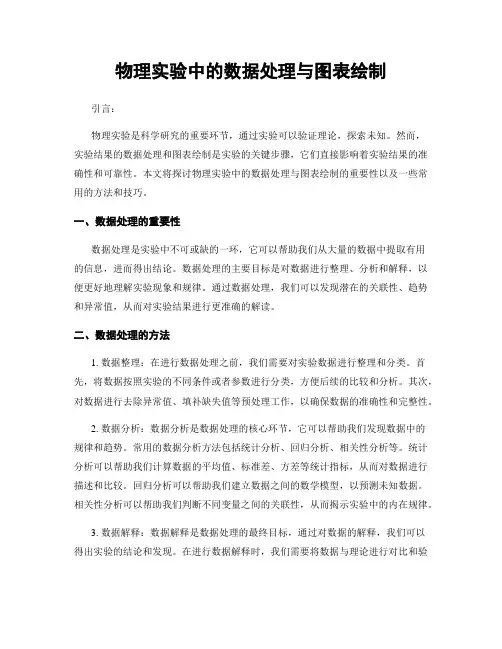
物理实验中的数据处理与图表绘制引言:物理实验是科学研究的重要环节,通过实验可以验证理论,探索未知。
然而,实验结果的数据处理和图表绘制是实验的关键步骤,它们直接影响着实验结果的准确性和可靠性。
本文将探讨物理实验中的数据处理与图表绘制的重要性以及一些常用的方法和技巧。
一、数据处理的重要性数据处理是实验中不可或缺的一环,它可以帮助我们从大量的数据中提取有用的信息,进而得出结论。
数据处理的主要目标是对数据进行整理、分析和解释,以便更好地理解实验现象和规律。
通过数据处理,我们可以发现潜在的关联性、趋势和异常值,从而对实验结果进行更准确的解读。
二、数据处理的方法1. 数据整理:在进行数据处理之前,我们需要对实验数据进行整理和分类。
首先,将数据按照实验的不同条件或者参数进行分类,方便后续的比较和分析。
其次,对数据进行去除异常值、填补缺失值等预处理工作,以确保数据的准确性和完整性。
2. 数据分析:数据分析是数据处理的核心环节,它可以帮助我们发现数据中的规律和趋势。
常用的数据分析方法包括统计分析、回归分析、相关性分析等。
统计分析可以帮助我们计算数据的平均值、标准差、方差等统计指标,从而对数据进行描述和比较。
回归分析可以帮助我们建立数据之间的数学模型,以预测未知数据。
相关性分析可以帮助我们判断不同变量之间的关联性,从而揭示实验中的内在规律。
3. 数据解释:数据解释是数据处理的最终目标,通过对数据的解释,我们可以得出实验的结论和发现。
在进行数据解释时,我们需要将数据与理论进行对比和验证,以确定实验结果的合理性和可靠性。
同时,我们还需要注意数据的误差来源和影响因素,以便更好地理解实验现象。
三、图表绘制的重要性图表是数据处理的重要工具,它可以帮助我们更直观地展示数据和结果。
通过图表的绘制,我们可以清晰地看到数据之间的关系和变化趋势,从而更好地理解实验结果。
同时,图表还可以帮助我们与他人分享实验结果,使得复杂的数据更易于理解和比较。
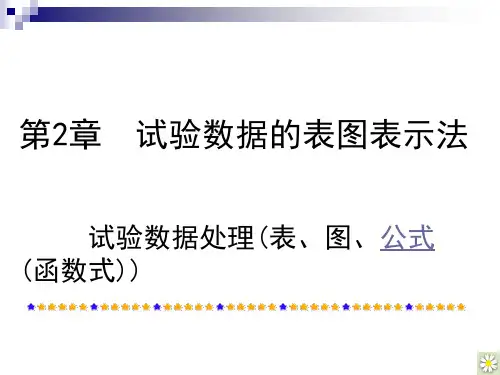
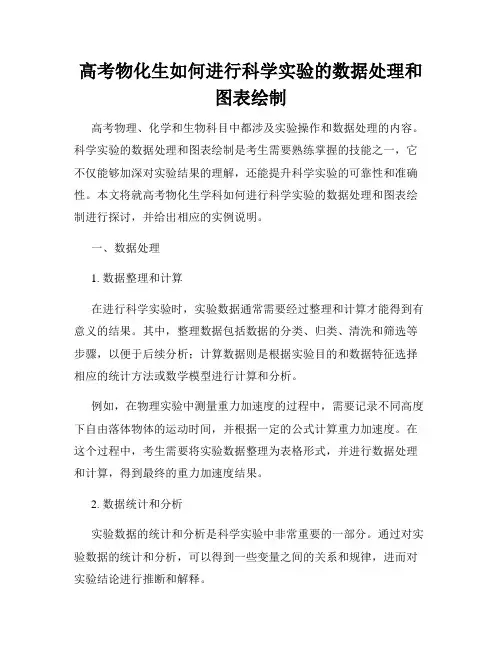
高考物化生如何进行科学实验的数据处理和图表绘制高考物理、化学和生物科目中都涉及实验操作和数据处理的内容。
科学实验的数据处理和图表绘制是考生需要熟练掌握的技能之一,它不仅能够加深对实验结果的理解,还能提升科学实验的可靠性和准确性。
本文将就高考物化生学科如何进行科学实验的数据处理和图表绘制进行探讨,并给出相应的实例说明。
一、数据处理1. 数据整理和计算在进行科学实验时,实验数据通常需要经过整理和计算才能得到有意义的结果。
其中,整理数据包括数据的分类、归类、清洗和筛选等步骤,以便于后续分析;计算数据则是根据实验目的和数据特征选择相应的统计方法或数学模型进行计算和分析。
例如,在物理实验中测量重力加速度的过程中,需要记录不同高度下自由落体物体的运动时间,并根据一定的公式计算重力加速度。
在这个过程中,考生需要将实验数据整理为表格形式,并进行数据处理和计算,得到最终的重力加速度结果。
2. 数据统计和分析实验数据的统计和分析是科学实验中非常重要的一部分。
通过对实验数据的统计和分析,可以得到一些变量之间的关系和规律,进而对实验结论进行推断和解释。
在化学实验中,考生可能需要通过测量溶液中反应物浓度的变化来确定反应速率。
通过对实验数据的统计和分析,可以绘制反应速率随时间的变化曲线,并进一步得到反应速率的动力学方程和相关参数。
这样的分析有助于加深对反应机理的理解和探索。
二、图表绘制科学实验的数据处理结果通常通过图表的形式展示,以便于直观地观察数据的规律和趋势。
常见的图表类型包括折线图、柱状图、饼图等,考生需要根据实验数据的性质和需要选择适当的图表类型进行绘制。
1. 折线图折线图适用于展示变量随时间、浓度等连续变量关系的变化趋势。
绘制折线图时,考生需要将实验数据按照自变量和因变量的关系进行配对,并将数据点用线段连接起来,以形成平滑的曲线。
例如,在生物实验中,考生可能需要通过测量植物光合作用速率随光照强度的变化来研究光合作用的影响因素。
《统计学》实验一一、实验名称:数据的图表处理二、实验日期:三、实验地点:管理学院实验室四、实验目的和要求目的:培养学生处理数据的基本能力。
通过本实验,熟练掌握利用Excel,完成对数据进行输入、定义、数据的分类与整理。
要求:就本专业相关问题收集一定数量的数据( 30),利用EXCEL进行如下操作:1.进行数据排序2.进行数据分组3.制作频数分布图、直方图和帕累托图,并进行简要解释4. 制作饼图和雷达图,并进行简要解释五、实验仪器、设备和材料:个人电脑(人/台),EXCEL 软件六、实验过程(一)问题与数据在福州市有一家灯泡工厂,厂家为了确定灯泡的使用寿命,在一批灯泡中随机抽取100个进行测试,所得结果如下:700716728719685709691684705718 706715712722691708690692707701 708729694681695685706661735665 668710693697674658698666696698 706692691747699682698700710722 694690736689696651673749708727 688689683685702741698713676702 701671718707683717733712683692 693697664681721720677679695691 713699725726704729703696717688(二)实验步骤1、将上表数据复制到EXCEL中;2、将上述数据调整成一列的形式;3、选择“数据-排序“得到由小到到的一列数据4、选择“插入-函数(fx)-数学与三角函数-LOG10”计算lg100/lg2=6.7,从而确定组数为K=1+ lg100/lg2=8,这里为了方便取为10组;确定组距为:(max-min)/K=(749-651)/10=9.8 取为10;5、确定接受界限为 659 669 679 689 699 709 719 729 739 749,分别键入EXCEL 表格中,形成一列接受区域;6、选“工具——数据分析——直方图”得到如下频数分布图和直方图表1 灯泡使用寿命的频数分布表图1 灯泡使用寿命的直方图(帕累托图)7、将其他这行删除,将表格调整为:表2 灯泡使用寿命的新频数分布表8、选择“插入——图表——柱图——子图标类型1”,在数据区域选入接收与频率两列,在数据显示值前打钩,标题处键入图的名称图2 带组限的灯泡使用寿命直方图9、双击上述直方图的任一根柱子,将分类间距改为0,得到新的图图2 带组限的灯泡使用寿命直方图图3 分类间距为0的灯泡使用寿命直方图10、选择“插入——图表——饼图”,得到:图4 灯泡使用寿命分组饼图11、选择“插入——图表——雷达图”,得到(三)实验结果分析:从以上直方图可以发现灯泡使用寿命近似呈对称分布,690-700出现的频次最多,690-700的数量最多,说明大多数处于从饼图和饼图也能够清晰地看出结果。
如何进行科学实验的数据可视化与表制作科学实验的数据可视化与表制作是科学研究中非常重要的一环。
通过合理的数据可视化和表制作,可以使研究者更好地理解实验结果,揭示规律性的趋势,并便于结果的表达与共享。
本文将为大家介绍如何进行科学实验的数据可视化与表制作,以及一些常用的软件和工具。
一、选择合适的软件和工具数据的可视化和表制作需要借助计算机软件和工具来完成。
最常用的软件是Microsoft Excel、Origin、Python等。
Excel是一款非常常用的电子表格软件,功能强大,使用方便。
它可以进行基本的数据处理和绘图,适用于一些简单的实验数据的表制作和可视化。
Origin是一款专业的科学数据分析与绘图软件,具有丰富的功能和强大的绘图能力,适用于复杂的实验数据的可视化和表制作。
Python是一种流行的编程语言,对于需要进行大规模的数据处理和绘图的实验数据尤其适用。
二、数据可视化的基本原则1.选择合适的图表类型:根据实验数据的特点和目的选择合适的图表类型,例如折线图、柱状图、散点图、饼图等。
不同的图表类型可以更好地展示不同类型的数据。
2.界面简洁明了:在进行数据可视化时,要注重界面的简洁与明了,避免杂乱无章的图形和文字排布,以免干扰读者的观察和理解。
3.使用标签和图例:标签和图例可以帮助读者更好地理解图表中的各个元素和数据含义,应合理标注,以增强图表的可读性。
4.合理设置坐标轴和刻度:坐标轴和刻度的设置应该准确明确,能够清晰地展示数据的变化,避免误导读者。
三、使用Excel进行数据可视化1.打开Excel,将实验数据整理为表格形式。
2.选择合适的图表类型,点击“插入”选项卡,在图表区域选择相应的图表类型。
3.将实验数据填充到图表中,并调整图表的样式和布局。
通过更改图表的标题、添加数据标签、设置坐标轴等方式,使得图表更具可读性和美观性。
4.保存并导出图表,可以以图片格式保存,方便插入到论文、报告等文档中。
实验数据记录和处理怎么写工程制图一、实验数据记录1.准备工作在开始实验之前,需要准备好所需的实验仪器和材料,并确保它们处于良好的工作状态。
还需要准备好对应的数据记录表格或软件。
2.实验数据记录在进行实验过程中,需要及时记录实验数据。
以下是一些建议:-使用清晰的黑色墨水笔或打印机打印以保证数据的清晰可读性。
-所有记录都应该是原始数据,不得篡改或删除。
-对于每个数据点,都要注明它对应的实验条件、时间和日期。
-在记录过程中,要保持仔细、耐心和细致,尽量避免出现错误。
3.数据处理完成实验后,需要对数据进行处理以获得更有用的信息。
数据处理的步骤包括以下几个方面:-数据筛选:检查数据是否存在异常值,如有异常值应进行排除,或仔细检查实验步骤和操作是否正确。
- 数据整理:将原始数据整理成适合分析的形式。
可以使用Excel等软件进行数据整理、排序和筛选等操作。
-统计分析:根据实验目的和数据特点,选择合适的统计方法进行数据分析,如平均值、标准差、方差、回归分析等。
-结果呈现:根据实验结果,将数据处理后的结果呈现出来,可以使用表格、图表、曲线等方式。
二、工程制图1.准备工作在开始制图之前,需要整理和准备好实验数据、图纸、制图工具等。
2.选择适当的工程制图方式根据实验数据的性质和需要表达的信息,选择适合的工程制图方式,如线性图、柱状图、饼图、散点图、等高线图等。
3.制图步骤-坐标轴:绘制坐标轴,标明其范围和刻度。
要保证刻度的合理性和易读性。
-绘图:根据实验数据,将各个数据点描绘在图表上。
如果有多组数据,可以使用不同颜色或符号进行区分。
-数据标注:标注重要的数据点或特殊情况,以便观察者能更好地理解图表和结果。
-图例:如果多组数据需要在同一张图表上呈现,需要添加图例,以区分不同的数据集。
-可视化效果:调整图表的样式,使其更加美观和易读。
可以修改颜色、线型、线宽等。
4.检查和修改综上所述,实验数据记录和处理的步骤和工程制图的方法可以确保实验数据的准确性和可靠性,并通过图表的形式直观地呈现出实验结果。
论文技术中的实验数据处理与图表制作软件推荐在科学研究和学术论文撰写过程中,实验数据处理和图表制作是不可或缺的环节。
准确、清晰地呈现实验数据和结果是确保研究可靠性和可重复性的关键。
为了提高工作效率和数据可视化水平,选择适合自己的实验数据处理和图表制作软件是非常重要的。
本文将介绍几款常用的实验数据处理与图表制作软件,并对其优缺点进行评价。
一、Microsoft Excel作为最常见的办公软件之一,Microsoft Excel广泛应用于实验数据处理和图表制作。
它提供了丰富的数据处理函数和图表类型,可以方便地进行数据分析和可视化。
Excel的优点在于操作简单,易于上手,适用于各种数据处理需求。
同时,它还支持宏编程和VBA脚本,可以实现更复杂的数据处理和自动化操作。
然而,Excel在处理大规模数据时可能会出现性能问题,而且对于统计分析和高级数据处理功能的支持相对有限。
二、OriginOrigin是一款专业的科学数据分析和图表制作软件,主要用于实验数据处理和统计分析。
它提供了丰富的数据处理和拟合函数,可以方便地进行数据处理、曲线拟合、参数估计等操作。
Origin还支持各种图表类型,包括二维和三维图表,可以满足不同的数据可视化需求。
此外,Origin还具有强大的批处理和自动化功能,可以提高工作效率。
然而,Origin的学习曲线相对较陡,对于初学者来说可能需要一定的时间去熟悉和掌握。
三、GraphPad PrismGraphPad Prism是一款专业的科学数据分析和图表制作软件,主要用于生物医学研究和统计分析。
它提供了丰富的统计分析方法和图表类型,可以方便地进行数据处理、曲线拟合、统计检验等操作。
GraphPad Prism的优点在于界面简洁、操作直观,适合初学者使用。
它还具有强大的数据可视化功能,可以生成高质量的图表和报告。
然而,GraphPad Prism在处理非线性模型和大规模数据时可能会有一定的限制。
物理实验中的数据处理与图表绘制在物理实验中,数据处理与图表绘制是非常重要的环节。
通过对实验数据的处理和图表的绘制,可以更好地理解实验现象,分析实验结果,并得出科学结论。
本文将探讨物理实验中的数据处理与图表绘制的方法和技巧。
一、数据处理1. 数据整理与归纳在进行数据处理之前,我们首先需要对实验数据进行整理和归纳。
将实验数据按照一定的规则进行分类和排序,可以更好地理清数据之间的关系,为后续的数据处理和图表绘制提供便利。
2. 数据筛选与清洗在实验数据中,有时会存在一些异常值或者错误数据。
在进行数据处理之前,我们需要对这些异常值进行筛选和清洗。
可以通过观察数据的分布情况、比较数据与实际情况的合理性等方法,找出并剔除异常值,以确保数据的准确性和可靠性。
3. 数据统计与分析在数据处理过程中,我们需要对实验数据进行统计和分析。
可以计算数据的平均值、标准差、相关系数等统计量,通过对数据的分析,可以更好地理解实验结果,并得出科学结论。
二、图表绘制1. 选择合适的图表类型在进行图表绘制之前,我们需要根据实验数据的特点和要传达的信息选择合适的图表类型。
常见的图表类型包括折线图、柱状图、散点图等。
不同的图表类型适用于不同的数据类型和分析目的,选择合适的图表类型可以更好地展示实验结果。
2. 图表设计与布局在绘制图表时,我们需要注意图表的设计和布局。
可以选择合适的颜色、字体和线条粗细,使图表更加美观和易读。
同时,需要合理安排图表的标题、坐标轴标签和图例等元素,以便读者更好地理解图表的含义。
3. 图表解读与说明在绘制图表之后,我们需要对图表进行解读和说明。
可以通过标注数据点、添加趋势线等方式,突出图表中的重要信息。
同时,需要在图表下方添加说明文字,对图表中的趋势、关系等进行解释,以便读者更好地理解图表的含义。
三、实例分析以测量物体自由落体加速度为例,我们可以通过实验数据的处理和图表的绘制来分析物体的运动规律。
首先,我们可以将实验数据按照时间和位移进行整理和归纳,然后计算出不同时间下的平均位移。
数据分析及图表实验
1、【排序练习】
打开“企业员工奖金评估.xls”工作簿,在企业员工奖金评估表中进行排序,主要关键字按“销售业绩”进行降序排序,次要关键字按“节省成本”进行降序排序,第三关键字按“出勤情况”进行升序排序。
排序方向为“按列排序”,排序方法为“字母排序”。
2、【自动筛选练习】
打开“企业员工医疗管理.xls”工作簿。
采用自动筛选从sheet1工作表中筛选出年龄大于等于25岁而且来本企业工作时间大于等于6同时报销金额是大于等于100元的员工工记录。
3、【高级筛选练习】
打开“员工月度出勤表.xls”,利用高级筛选功能,员工月度出勤考核表中筛选出迟到次数小于等于3次并且缺席次数为0次同时早退次数小于等于3次的员工记录,将筛选结果放在I8单元格开始处,条件区域建立在I2单元格开始处。
4、【分类汇总练习】
打开“产品生产单.xls”,实现单级分类汇总:按产品名称进行分类统计,得出每一种产品的生产量和总成本的值;实现多级分类汇总,在上一个分类汇总的基础上,再进一步分类汇总统计各“生产车间”生产产品的“产品型号”的个数。
5、【数据透视表练习】
打开“企业员工档案数据清单.xls”工作簿,利用数据清单中的数据创建数据透视表,将页字段设置为“学历”,将行字段设置为“部
门”,将列字段设置为“性别”,在数据区域设置“姓名”计数,“年龄”求平均值,“工资”求平均值。
数据透视表命名为“员工档案数据透视表”。
设置完成后将数据透视表创建在放在“现有工作表”中的L3单元格开始处。
6、【有效性练习】请打开101125.Xls工作簿,使用数据有效性工具完成以下的操作。
(没有要求操作的项目请不要更改)
A.当用户选中“间隔”列的第2行至第12行(含)中的某一行
时,在其右侧显示一个下拉列表框箭头,并提供“2房1厅”、“3
房1厅”和“3房2厅”的选择项供用户选择。
B.当用户选中“租价”列的第2行至第12行(含)中的某一行时,在其右侧显示一个输入信息“介于1000与5000之间的整数”,标题为“请输入租价”,如果输入的值不是介于1000与5000之间的整数,会有出错警告,错误信息为“不是介于1000与5000之间的整数”,标题为“请重新输入”。
(选择项必须按题述的顺序列出,A操作的有效性条件为序列,B操作的有效性条件为介于整数之间)
C.保存文件。
(题分:5.0 )
7、【折线图表练习】
打开“企业生产和经营数据表”工作簿,选择B2:C27数据范围创建折线图表,系列产生在“列”,图表类型选择“折线图”,设置分类(X)轴标志为:A3:A27区域,输入图表标题为:企业经营收入与生产成本对比。
图表创建结果如下图所示:
8、【柱形图表练习】
打开“企业生产和经营数据表”工作簿,创建图表反映企业当年经营收入和来年经营收入情况的簇状柱形图。
要求:系列1名称设置为:当年经营收入,值区域选择B3:B26区域;系列2名称设置为:来年经营收入,值区域选择B4:B27区域;分类(X)轴标志为:A3:A27区域,图表标题为:经营收入的按年份对比;分类X轴标题为:年份;数值Y轴标题为:金额;图例放置在底部。
图表创建结果如下图所示:。